Te enseñamos a activar Ambient Display en el Google Nexus 5 y el Google Nexus 4

El último buque insignia de Google, el Google Nexus 6 viene con la función de Ambient Display similar a la que tienen los populares Motorola Moto X y Motorola Moto X 2ªGeneración. Pero gracias a Android 5.0 Lollipop podemos obtener una característica similar en nuestros Google Nexus 5 y Google Nexus 4.
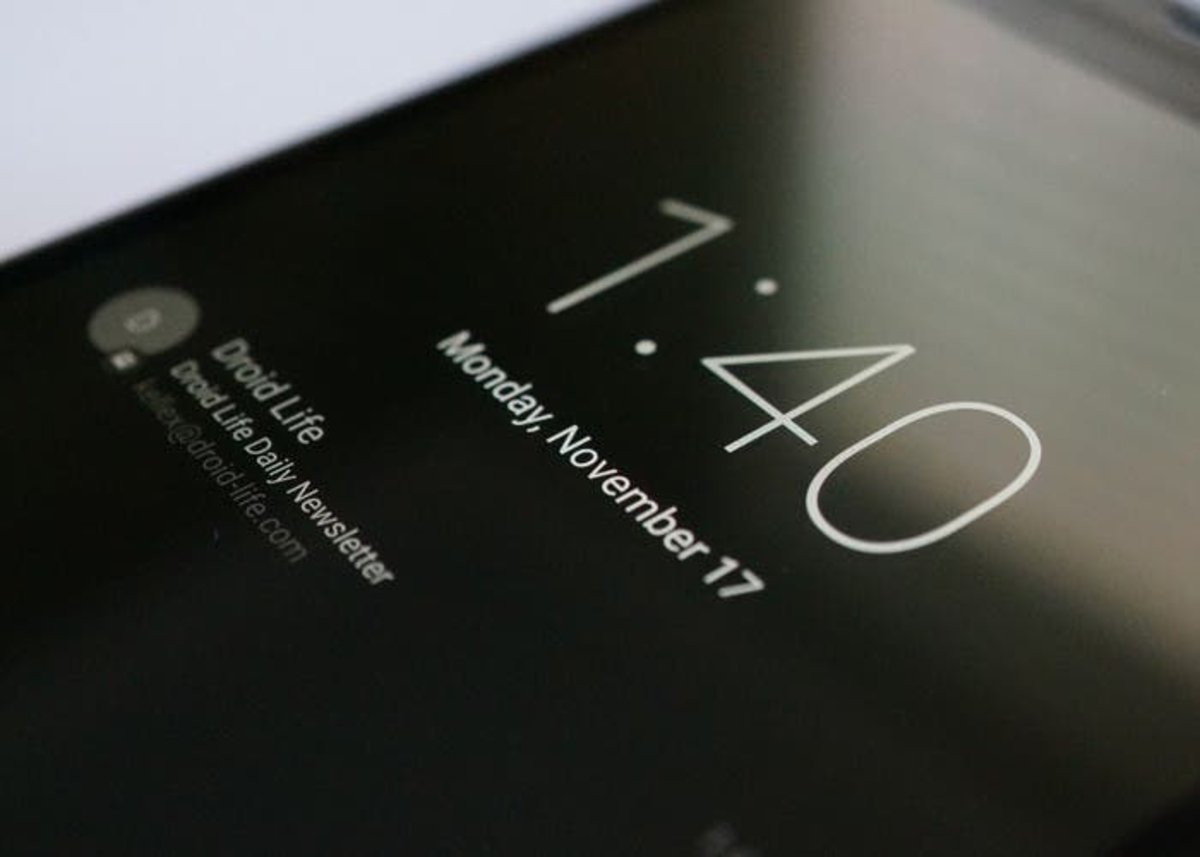
Ambient Display no funciona 100% en nuestros Nexus 4 y Nexus 5, veremos que se enciende la pantalla cuando recibamos notificaciones pero no se encenderá cuando cojamos el terminal, ya que este no registra el movimiento, por lo que solo tendremos una funcionalidad parcial.
Además, aún esta por ver cómo esta característica afecta a nuestra batería ya que esta funcionalidad es perfecta para dispositivos con pantallas AmoLED porque en estas pantallas el negro son leds apagados, mientras que en las pantallas IPS como las del Nexus 4 y Nexus 5 el color negro se consigue con la pantalla encendida completamente. De este modo la batería se ve afectada con cada notificación que recibamos.
Instalación y configuración de Ambient Display en los Nexus 4 y Nexus 5
- Descargamos los archivos framework-res.apk y SystemUI.apk situados al final del post correspondientes a tu dispositivo.
- Descargamos la aplicación Root Browser. Dejaré el enlace a Google Play al final del post.
- Copiamos los archivos framework-res.apk y SystemUI.apk descargados en la memoria interna de nuestro terminal.
- Ejecutamos Root Browser y dejamos que se descarguen las utilidades que requiere para activar todas las opciones de la aplicación.
- Vamos donde están framework-res.apk y SystemUI.apk descargados y los copiamos en el directorio /system del terminal.
- Ahora estableceremos los permisos de estos archivos. Tal y como nos muestra la imagen.
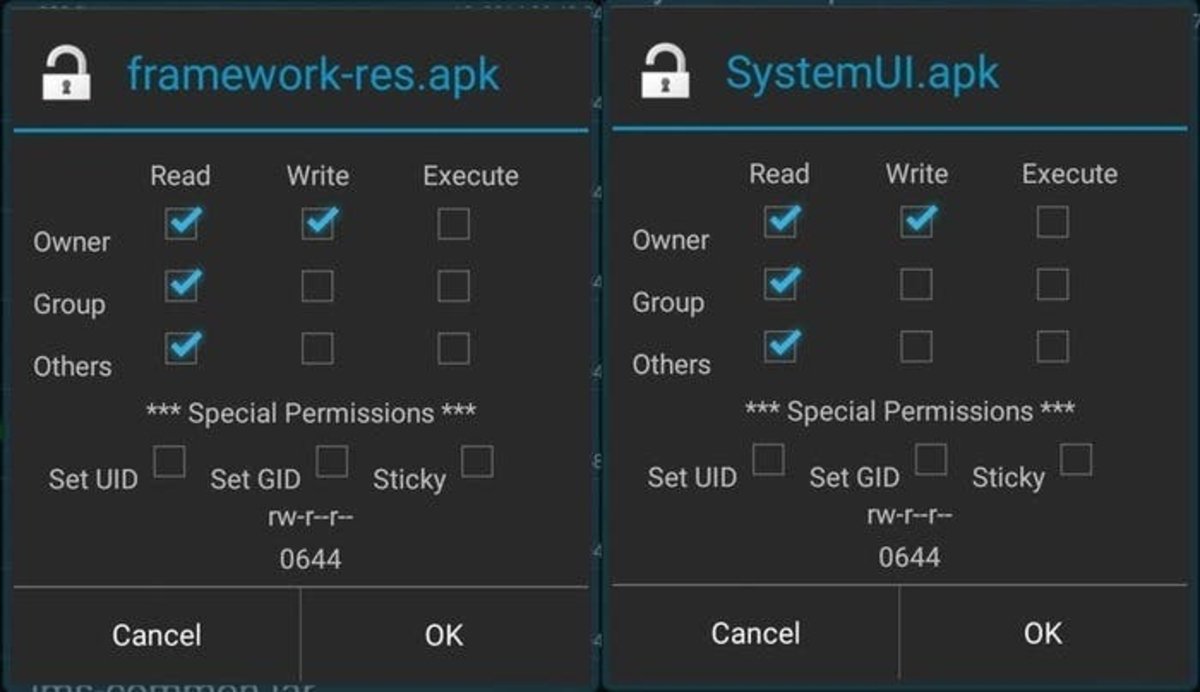
- Una vez tenemos los permisos modificados, moveremos el archivo SystemUI.apk al directorio /system/priv-app/SystemUI. Y el archivo framework-res.apk al directorio /system/framework.
- Finalmente, ya podemos reiniciar nuestro terminal. Obviamos los mensajes que nos aparecen antes de reiniciar el dispositivo. Y cuando el terminal se haya reiniciado, ya podremos habilitar Ambient Display en el menú Ajustes > Pantalla.
Y esto es todo, ahora a disfrutar de esta hermosa característica que Android 5.0 Lollipop ha traído consigo. ¿Te gusta Ambient Display? ¿Vas a instalarlo para tu Nexus 4 o Nexus 5? Deja tu comentario si te ha gustado y te ha sido de ayuda este post. Si tienes alguna duda o problema deja tu comentario para que podamos ayudarte en la medida de lo posible.
SystemUI.apk | Descarga (Google Nexus 5)
framework-res.apk | Descarga (Google Nexus 5)
SystemUI.apk | Descarga (Google Nexus 4)
framework-res.apk | Descarga (Google Nexus 4)
Root Browser | Google Play (Gratis)